Како поставити анимирану слику корисничког профила у Виндовс 10 и Виндовс 11
Ево како можете да поставите анимирану слику корисничког профила у Виндовс 10 и Виндовс 11. На пример, можете поставити на видео. Иако Мицрософт званично не дозвољава коришћење видео записа или анимација као слика профила, једноставан трик може заобићи то ограничење.
Реклама
Пре него што поставите видео као слику профила у Виндовс 10 и Виндовс 11, имајте на уму да датотека не би требало да прелази 3 МБ.
Такође, потребна вам је МП4 датотека. Док Виндовс 10 и Виндовс 11 дозвољавају коришћење ГИФ датотека као слика профила, слика остаје и даље без анимације. Можете користити бесплатне онлајн конверторе да трансформишете ГИФ у МП4, као нпр ЦлоудЦонверт.
Белешка: Зато што Виндовс 10 и Виндовс 11 званично не подржавајте видео записе као слике профила, уочићете једну чудну грешку. Оперативни системи ће користити квадратну слику профила на закључаном екрану уместо заобљене.
Следеће упутство ради за локалне налоге и Мицрософт налоге.
Подесите анимирану слику корисничког профила у оперативном систему Виндовс 10
- Отвори Виндовс подешавања из менија Старт или помоћу Побед + И пречица.
- Иди на Налози > Ваши подаци.

- Кликните Потражите једну дугме.
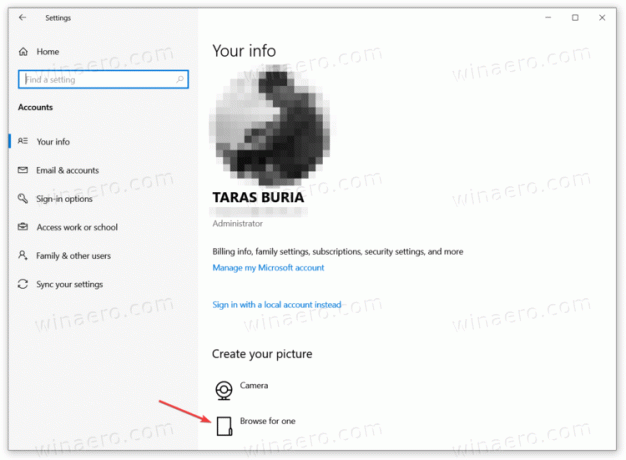
- Виндовс ће отворити нови прозор Филе Екплорер. Идите у фасциклу са видео снимком који желите да поставите као слику профила у оперативном систему Виндовс 10.
- Кликните Назив документа и унесите тачно име датотеке са екстензијом, на пример, „мој корисник пиц.мп4“. Виндовс ће приказати вашу датотеку у падајућем менију. Изаберите датотеку, а затим кликните Изаберите Слика.
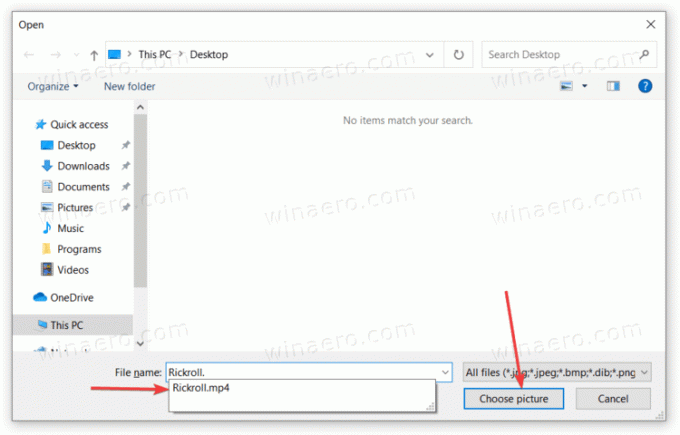
На тај начин постављате видео као слику профила у оперативном систему Виндовс 10.
Иста идеја важи и за Виндовс 11, али са мало другачијим корисничким интерфејсом за подешавања.
Поставите видео као корисничку слику у оперативном систему Виндовс 11
- Отворите Виндовс подешавања. Можете да користите мени Старт, Виндовс Сеарцх или Вин + И интервентни тастер.
- Иди на Рачуни одељак и кликните Ваши подаци.
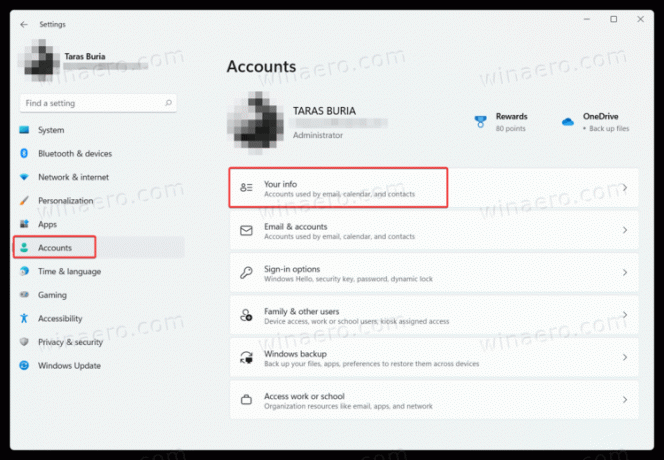
- Финд тхе Изаберите датотеку одељак и кликните Бровсе Филес.
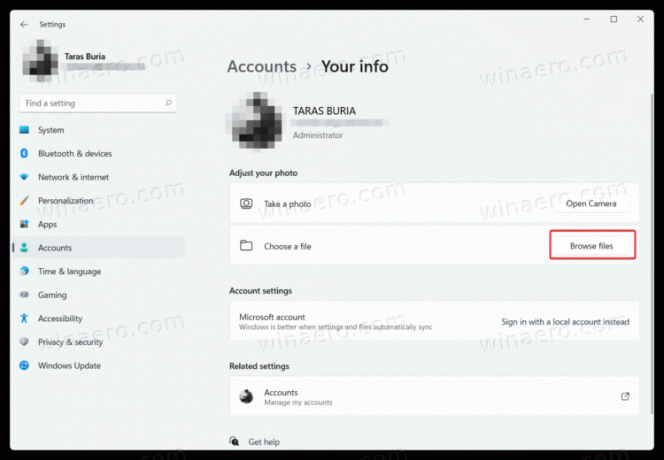
- Отворите фасциклу са видео снимком који желите да поставите као слику профила у оперативном систему Виндовс 11.
- Кликните Назив документа и унесите тачно име датотеке која вам је потребна. Изаберите га са падајуће листе, а затим кликните Изаберите Слика.
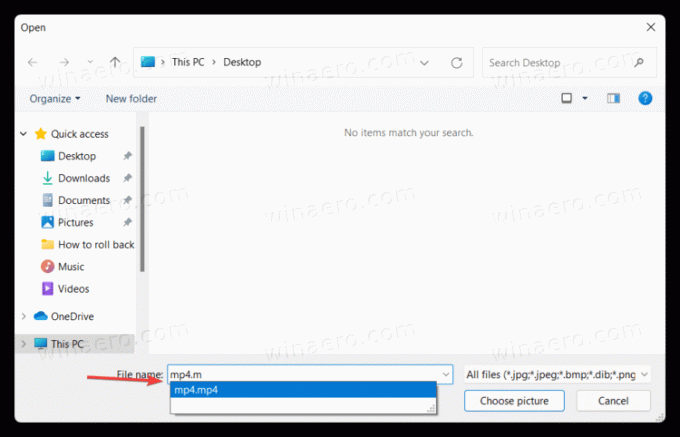
То је то. Сада знате како да поставите видео као слику профила у оперативном систему Виндовс 11.

